
深度技术系统
深度技术在中国大陆是使用率非常高的VIP修改版Windows操作系统,装机方便。通过先进的互联网多媒体通讯技术,服务工程师在被许可的情况下连接到用户电脑,远程接管用户电脑,解决用户使用电脑过程中产生的各种问题,包括:软件安装、系统优化、数据备份、查毒杀毒、 系统修复、系统重装等服务 !提供常用的9大类50余款应用软件的帮教下载、安装、升级、卸载等服务,实现用户电脑畅快使用。
win8.1系统安装创新声卡调试之驱动的解决方法
相信大部分win8.1用户在使用电脑工作的时候,有时候会遇到win8.1系统安装创新声卡调试之驱动的问题,并不是所有的朋友都知道win8.1系统安装创新声卡调试之驱动的问题应该如何解决,因此我就在电脑上汇集整顿出win8.1系统安装创新声卡调试之驱动的少许解决办法,其实步骤很简单,只需要1、查看创新声卡插孔接线是否正确接入,第一步就是确定线路的正确性; 2、【禁用电脑集成声卡】点击“我的电脑”右键,选择“属性”;这样的方式进行电脑操作,的步骤即可,下面就是win8.1系统安装创新声卡调试之驱动的具体操作流程了,不会的朋友赶快学习一下吧!
1、查看创新声卡插孔接线是否正确接入,第一步就是确定线路的正确性;

2、【禁用电脑集成声卡】点击“我的电脑”右键,选择“属性”;

3、在打开里面的“设备管理器”,点击里面的“声音、视频和游戏控制器”。图中的禁成声卡为“Realtek High definition Audio” (注意:每台电脑可能有所不懂,禁用的时候都可能都不一样。)点击右键停用声卡,然后重新启动下电脑;

4、【声卡驱动的安装】双击打开“Kx-3550主驱动.exe”(图第一张)根据图片所示(图第2张到13张)依次操作。(下第14张图)点击后电脑就会自动重启,如果电脑没有自动重启,请手动关机一下,在重新开机开机;





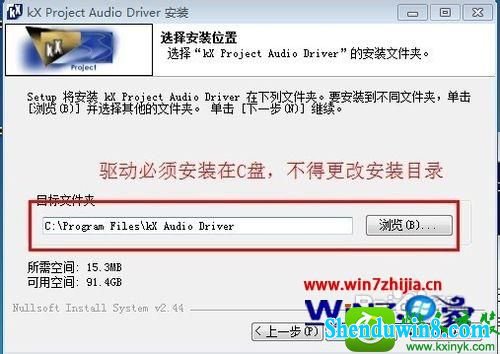


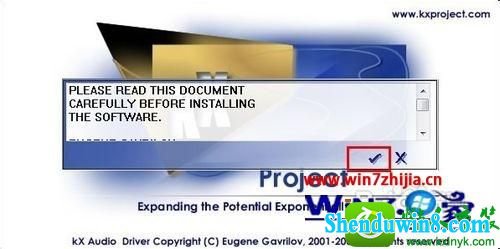


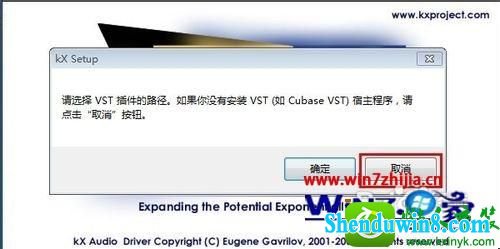


5、电脑重启后右下解会出显一个“Kx图标”;

6、如果开机后没有出显些图标,请重新安装“Kx-3550M主驱动.exe”出现小图标后,右键点击小喇叭选择“播放设备”;


7、打开后选择“spdiF/AC3output”然后点设置“设为默认值”;
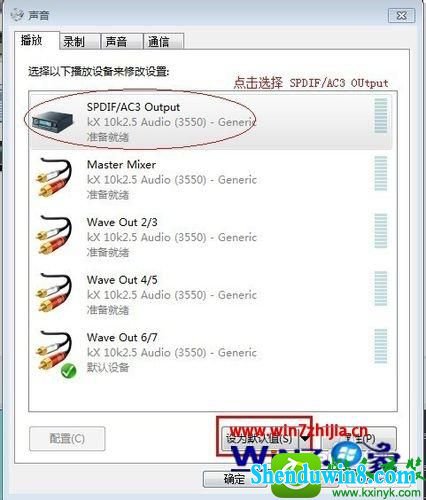
8、继续打开驱动文件夹,双击打开“ufxsetup.50 双击打开”如第1图所示,然后根据第2图到5图操作。出现图5对话框表示安装完成点击“Finish”;

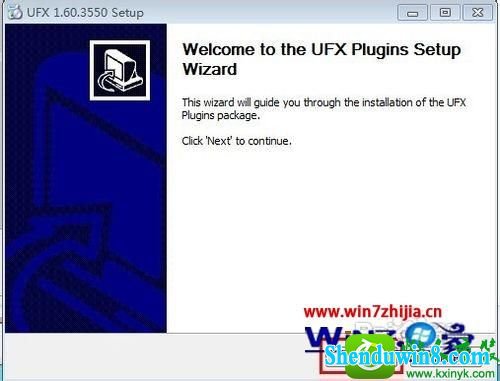
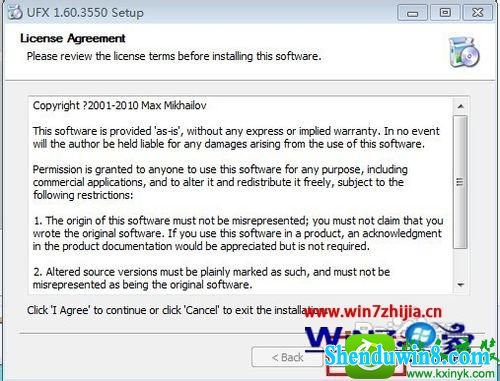
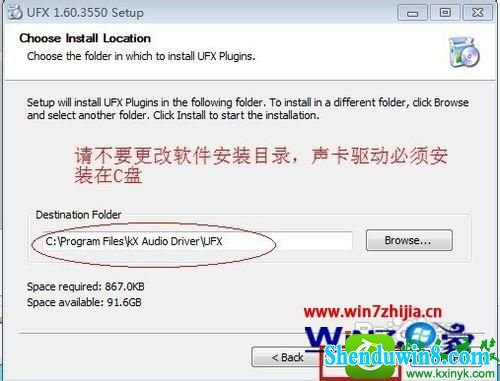
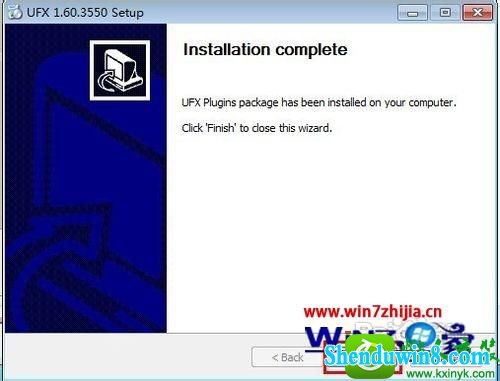
9、再打开驱动文件里的“proFx308_38L.kxl”;
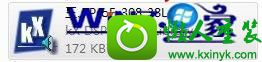
10、双击打开会提示“已经注册11个插件”点击确定即可;

11、最后双击打开“聊天唱歌效果1.kx”,“聊天唱歌效果1.kx”在将快捷方式发送到桌面,“特殊效果效果2.kx”将快捷方式发送到桌面;
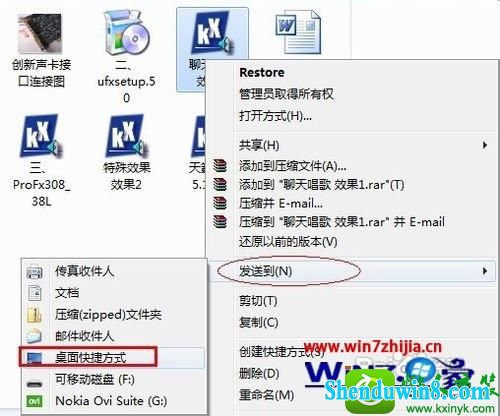
12、然后右键打开驱动文件夹里的“音频5.1配置.kxp”提示如图1。再打开桌面上的 “音频5.1效果1.kx”,这时调音台上就会出现一些效果,想用哪个效果直接点击哪个效果(如2所示)。安装完成,电脑就有声音了。


关于win8.1系统怎么安装创新声卡调试之驱动就为大家讲解到这边了,如果你有碰到一样情况的话,可以采取上面的方法步骤来进行操作吧。
- 相关推荐
- win10系统联想笔记本开机显示“intel Undi,pxE-2.1(build 083)”的操
- win8.1系统提示应用程序错误0xc0000418.1位置0x004fd589的解决方法
- 处理win10系统电脑分辨率的办法
- 大地Win10企业版手机数据线连接电脑没反应的解决方法
- win8.1系统网络连接不上一直转圈的解决方法
- win8.1系统开机一直停留在“windows正在启动”界面的解决方法
- win8.1系统文件夹没有访问权限的解决方法
- win10系统打开excel20010界面灰色的操作方法
- win10重命名开始屏幕图片的技巧
- win10系统提示“存储空间不足,无法处理此命令”的操作方法
- 系统专栏
 深度技术Ghost Win10 x64位 优化装机版2017.11月(永久激活)深度技术Ghost Win10 x64位 优化装机版2017.11月(永久激活)
深度技术Ghost Win10 x64位 优化装机版2017.11月(永久激活)深度技术Ghost Win10 x64位 优化装机版2017.11月(永久激活) 深度技术Ghost Win10 64位稳定企业版2016.10(免激活)深度技术Ghost Win10 64位稳定企业版2016.10(免激活)
深度技术Ghost Win10 64位稳定企业版2016.10(免激活)深度技术Ghost Win10 64位稳定企业版2016.10(免激活) 深度技术 Ghost Win10 32位 国庆专业版 V2018.10月 (免激活)深度技术 Ghost Win10 32位 国庆专业版 V2018.10月 (免激活)
深度技术 Ghost Win10 32位 国庆专业版 V2018.10月 (免激活)深度技术 Ghost Win10 32位 国庆专业版 V2018.10月 (免激活) 深度技术Ghost Win10 X64 推荐专业版 v2021年04月(免激活)深度技术Ghost Win10 X64 推荐专业版 v2021年04月(免激活)
深度技术Ghost Win10 X64 推荐专业版 v2021年04月(免激活)深度技术Ghost Win10 X64 推荐专业版 v2021年04月(免激活) 深度技术Ghost Win10 X64位 电脑城装机版2017.03(完美激活)深度技术Ghost Win10 X64位 电脑城装机版2017.03(完美激活)
深度技术Ghost Win10 X64位 电脑城装机版2017.03(完美激活)深度技术Ghost Win10 X64位 电脑城装机版2017.03(完美激活)- 深度技术Ghost Win10x86 特别专业版 2019.07(绝对激活)深度技术Ghost Win10x86 特别专业版 2019.07(绝对激活)
 深度技术Windows7 v2020.02 32位 老机装机版深度技术Windows7 v2020.02 32位 老机装机版
深度技术Windows7 v2020.02 32位 老机装机版深度技术Windows7 v2020.02 32位 老机装机版 深度技术GHOST WIN7 X64 全新装机版V2018年08月(免激活)深度技术GHOST WIN7 X64 全新装机版V2018年08月(免激活)
深度技术GHOST WIN7 X64 全新装机版V2018年08月(免激活)深度技术GHOST WIN7 X64 全新装机版V2018年08月(免激活) 深度技术GHOST WIN7 32位 装机优化版V2018.03月(无需激活)深度技术GHOST WIN7 32位 装机优化版V2018.03月(无需激活)
深度技术GHOST WIN7 32位 装机优化版V2018.03月(无需激活)深度技术GHOST WIN7 32位 装机优化版V2018.03月(无需激活) 深度技术GHOST WIN7 (64位) 官方装机版2017V08(绝对激活)深度技术GHOST WIN7 (64位) 官方装机版2017V08(绝对激活)
深度技术GHOST WIN7 (64位) 官方装机版2017V08(绝对激活)深度技术GHOST WIN7 (64位) 官方装机版2017V08(绝对激活)- 深度技术GHOST WIN7 (64位) 热门旗舰版 2019年07月(绝对激活)深度技术GHOST WIN7 (64位) 热门旗舰版 2019年07月(绝对激活)
 深度技术GHOST WIN7 x64 旗舰稳定版v2017年09月(自动激活)深度技术GHOST WIN7 x64 旗舰稳定版v2017年09月(自动激活)
深度技术GHOST WIN7 x64 旗舰稳定版v2017年09月(自动激活)深度技术GHOST WIN7 x64 旗舰稳定版v2017年09月(自动激活)
- 系统安装教程
- win8.1系统桌面上禁止创建文件夹的解决方法
- win8.1系统访问win8共享文件夹提示没有权限的解决方法
- win10系统设置谷歌浏览器打开特定网页的操作方法
- win8.1系统文字显示乱码错乱的解决方法
- win10电脑显示桌面图片不见了如何办?
- win10系统打印机中office document image writer不见了的解决办法
- win8.1系统使用iE浏览器提示“浏览器cookie功能被禁用,请开启此功能
- xp系统没有摄像头的修复方案
- win10系统重装后不能上网的操作方法
- win10系统iE地址栏输入网址后总自动转到114页面的操作方法
- win10系统百度浏览器打开网页很慢的操作方法
- win10系统玩骑马与砍杀提示runtime error错误的操作方法
- 自由天空W10专业版 10074任意更改开始菜单大小的方法
- win8.1系统无法使用网银的解决方法
- win8.1系统修改UG8.0背景颜色的解决方法
